RV34x: Instalación de Cisco AnyConnect Secure Mobility Client en un ordenador Mac
Objetivo
En este artículo se muestra cómo descargar e instalar la versión 4.10.x de Cisco AnyConnect Secure Mobility Client en una computadora Mac.
Este artículo se aplica SOLO a los routers Cisco Small Business de la serie RV34x, no a los productos empresariales.
Introducción
AnyConnect Secure Mobility Client es un producto modular de software para terminales. No solo proporciona acceso a la red privada virtual (VPN) a través de la capa de sockets seguros (SSL) y la versión 2 del intercambio de claves por Internet (IKEv2) del protocolo de seguridad de Internet (IPSec); también ofrece seguridad mejorada a través de diversos módulos integrados.
Versión de software de AnyConnect
- AnyConnect - v4.10.x (descargue la última versión)
Instalación de AnyConnect Secure Mobility Client
Información para principiantes
Esta sección activa proporciona detalles y consejos para principiantes.
Prerequisites
- AnyConnect es un producto con licencia. Debe comprar licencias de cliente de un partner como CDW o mediante el procedimiento de adquisición de dispositivos de su empresa. Hay opciones para 1 usuario (L-AC-PLS-3Y-S5) o paquetes de licencias que incluyen un año para 25 usuarios (AC-PLS-P-25-S). También hay otras opciones de licencia disponibles, incluidas las licencias perpetuas. Para obtener más detalles sobre las licencias, consulte los enlaces en la sección Información de licencias a continuación.
- Descargue la última versión de firmware disponible para su router
(Haga clic aquí para obtener instrucciones paso a paso sobre este proceso.)
- Asegúrese de que su sistema operativo tiene una de las siguientes versiones: macOS 11.x (incluido Big Sur cuando se usa la última versión del firmware de AnyConnect), 10.15, 10.14 y 10.13 (solo se admite la versión de 64 bits de 10.15 y posteriores). Si no está seguro acerca de si una versión de MacOS es compatible, puede consultar las notas de la versión. Vea las notas de la versión de mayo de 2021.
¡Consulte estos otros artículos!
- Instalación de AnyConnect en Windows
- Instalación y uso de AnyConnect en el escritorio de Ubuntu
- Instalación y uso de AnyConnect en el escritorio de Ubuntu mediante la interfaz de usuario
Dispositivos aplicables | Versión del software
- RV340 | 1.0.03.21 (descargue la última versión)
- RV340W | 1.0.03.21 (descargue la última versión)
- RV345 | 1.0.03.21 (descargue la última versión)
- RV345P | 1.0.03.21 (descargue la última versión)
Información de licencias
Las licencias de cliente de AnyConnect permiten el uso de clientes de escritorio de AnyConnect, así como de cualquiera de los clientes móviles de AnyConnect que están disponibles. Necesitará una licencia de cliente para descargar y usar Cisco AnyConnect Secure Mobility Client. La licencia de cliente habilita la funcionalidad de VPN y se vende en paquetes de 25 de un partner como CDW o mediante el procedimiento de adquisición de dispositivos de su empresa.
¿Desea obtener más información sobre las licencias de AnyConnect? Estos son algunos recursos:
Paso 1
Abra un navegador web y diríjase a la página web Descargas de software de Cisco.

Paso 2
En la barra de búsqueda, comience a escribir “AnyConnect” y aparecerán las opciones. Seleccione AnyConnect Secure Mobility Client v4.x.
Paso 3
Descargue Cisco AnyConnect VPN Client. La mayoría de los usuarios seleccionará la opción Paquete de implementación previa de AnyConnect (MacOS).

- Las imágenes de este artículo son para AnyConnect v4.10.x, la última versión al momento de escribir este documento.
- Si adquirió una licencia y no puede descargar AnyConnect, llame a Relaciones de servicios globales de Cisco al +1 919-993-2724. Seleccione la opción 2. Necesitará conocer su ID de Cisco (la que utiliza para iniciar sesión en Cisco.com) y el número de pedido de venta cuando llame. Así podrán resolver el problema.
Paso 4
Haga doble clic en el instalador.
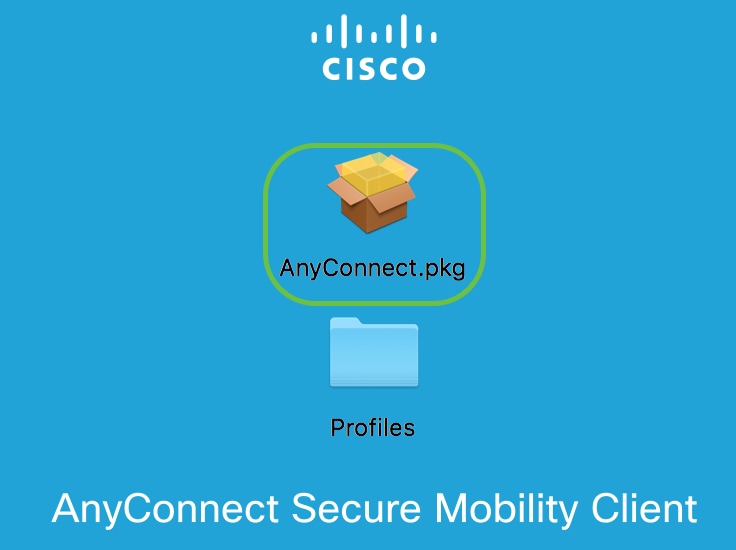
Paso 5
Haga clic en Continue (Continuar).
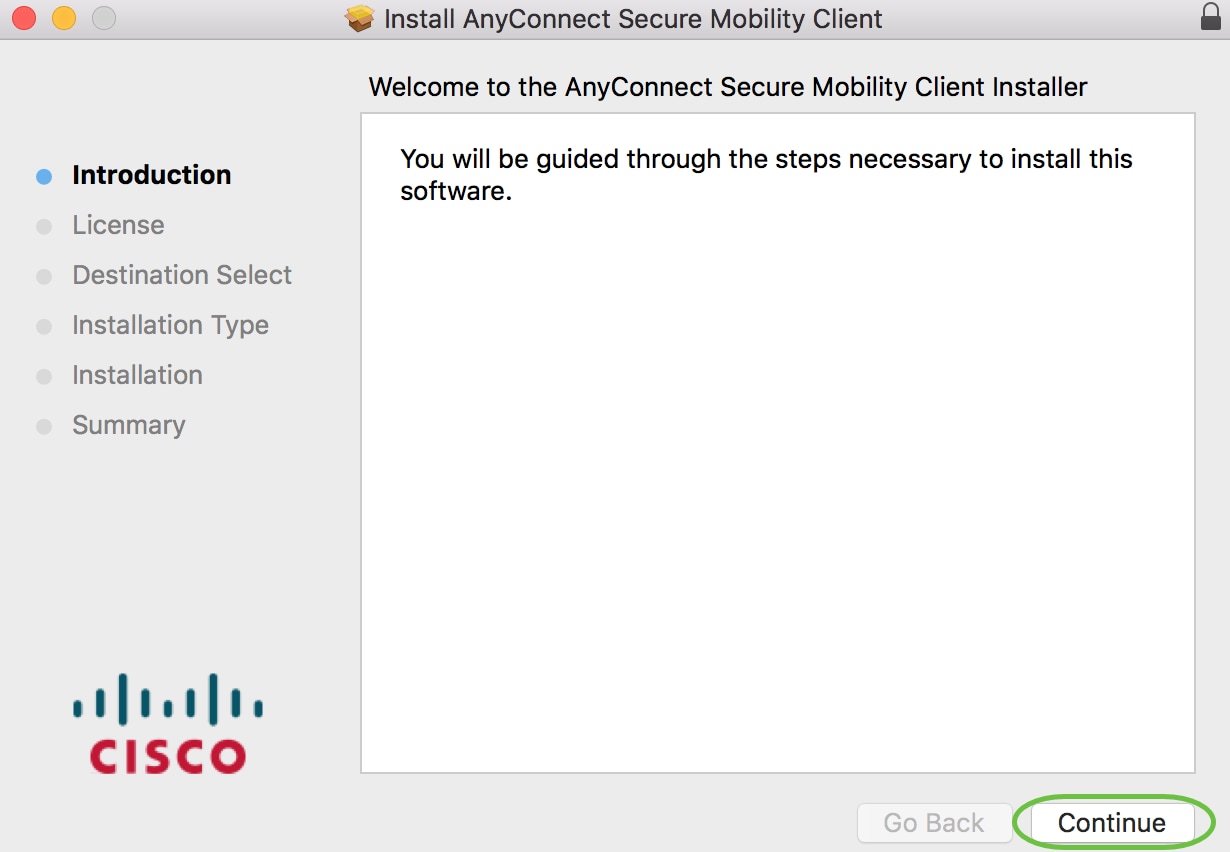
Paso 6
Lea el acuerdo de licencia complementario del usuario final y haga clic en Continúe.
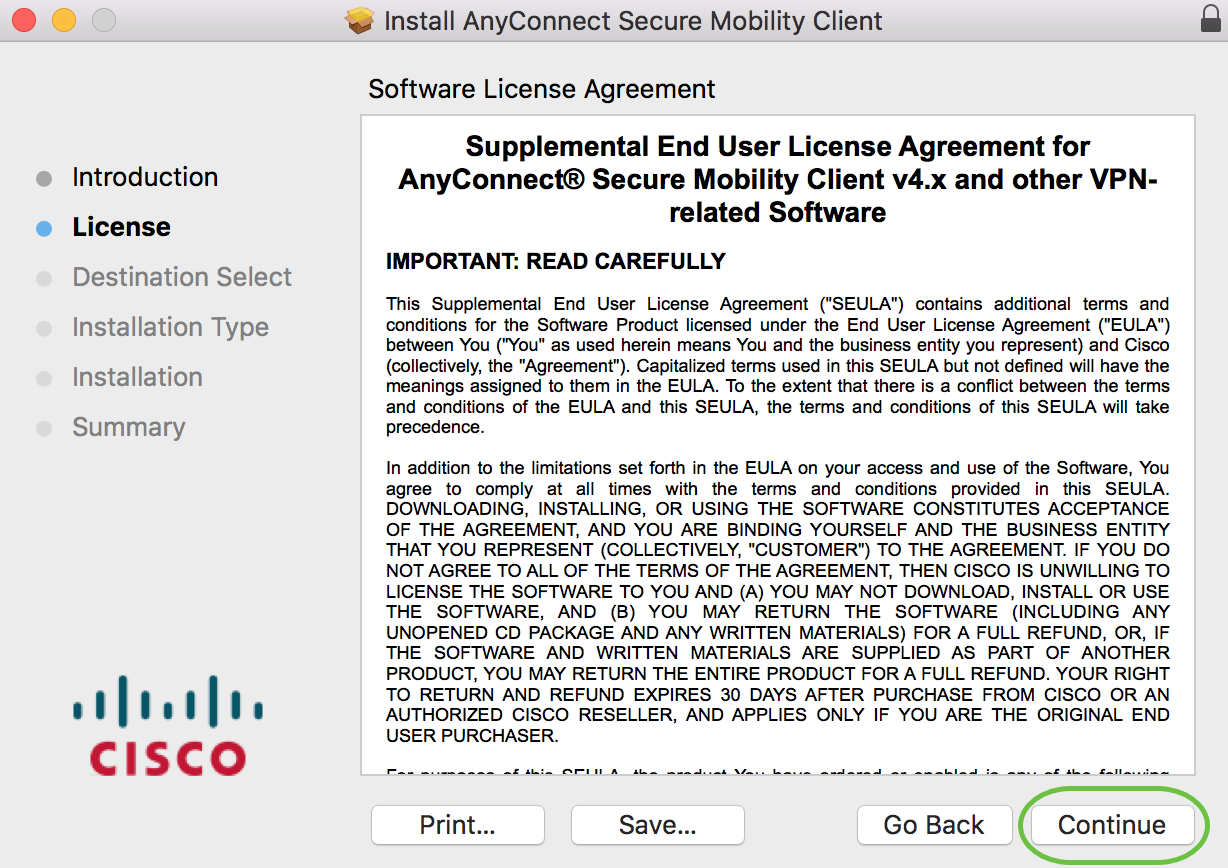
Paso 7
Haga clic en Acepte.
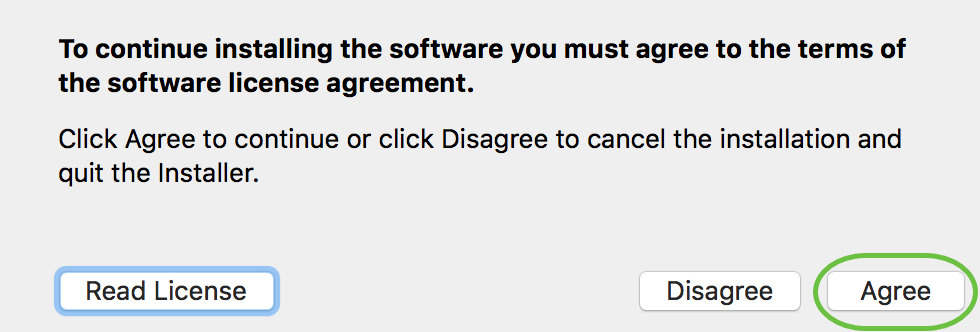
Paso 8
Seleccione los componentes que desea instalar marcando o desmarcando las casillas de verificación correspondientes. Todos los componentes se instalan de manera predeterminada.
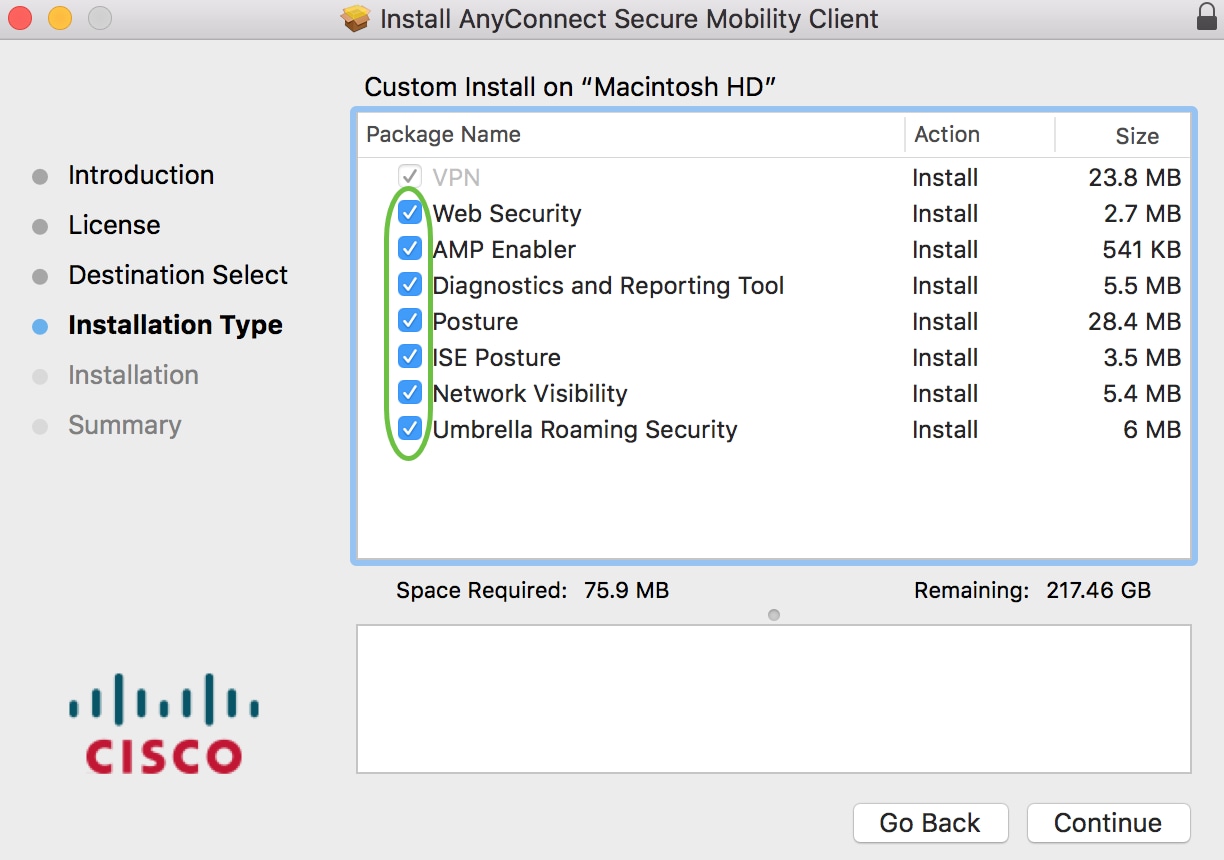
Los elementos que seleccione en esta pantalla aparecerán como opciones en AnyConnect. Si implementa AnyConnect para usuarios finales, es posible que quiera considerar deseleccionar las opciones.
Paso 9
Haga clic en Continue (Continuar).
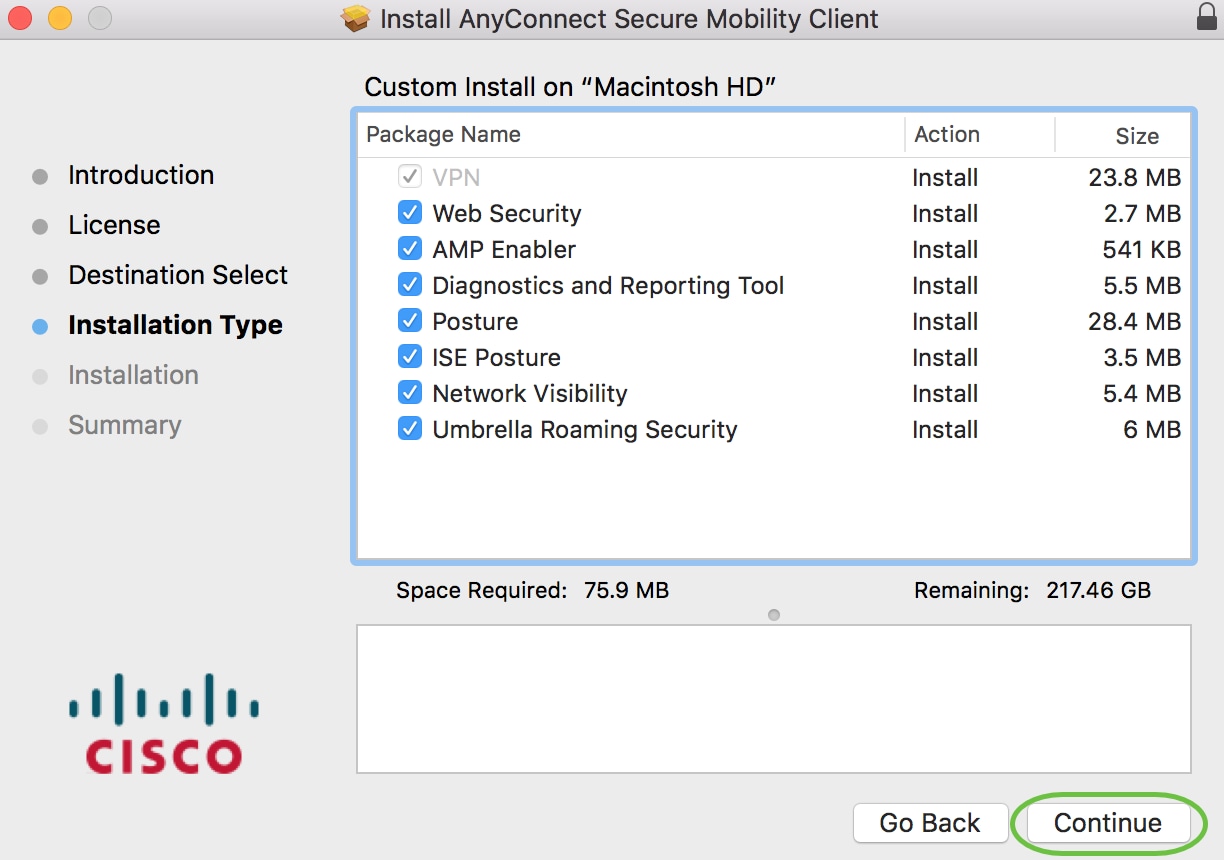
Paso 10
Haga clic en Instale.
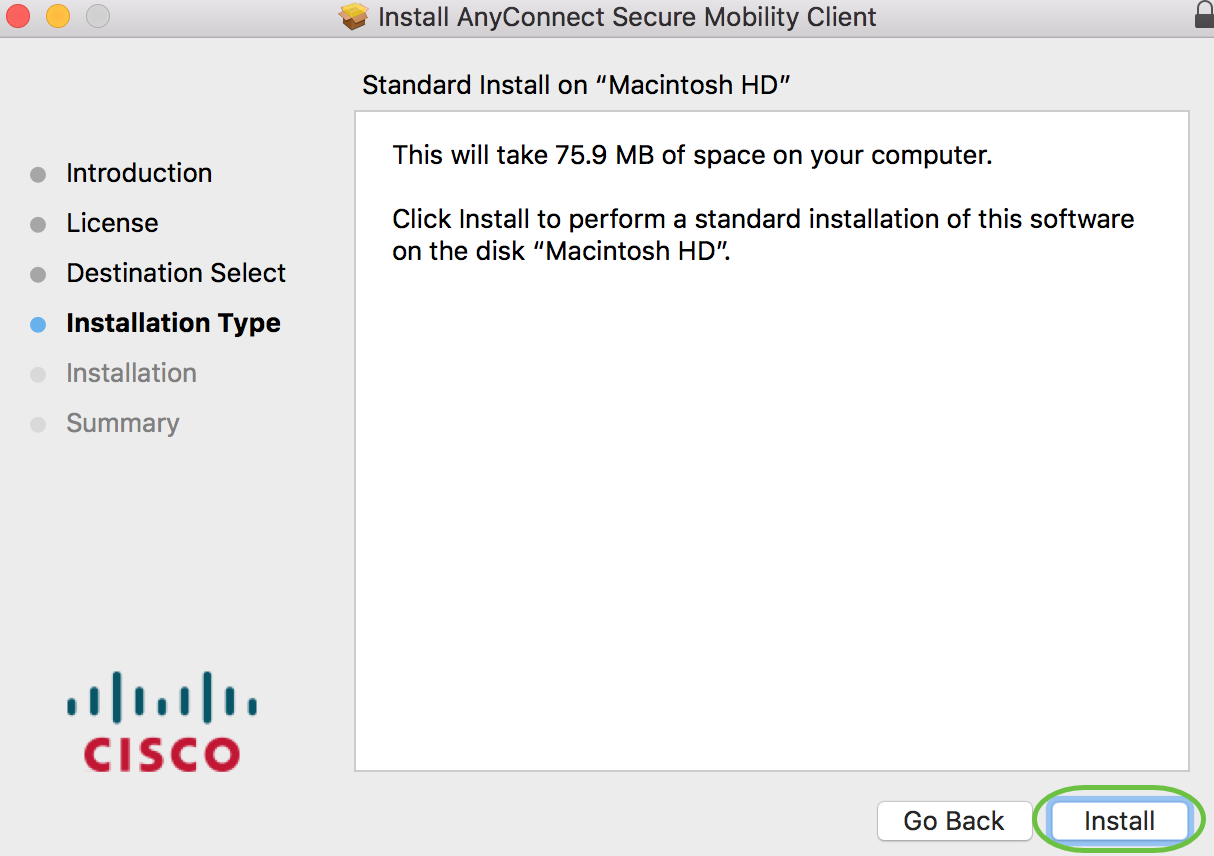
Paso 11
(Opcional) Escriba su contraseña en el campo Contraseña anterior.
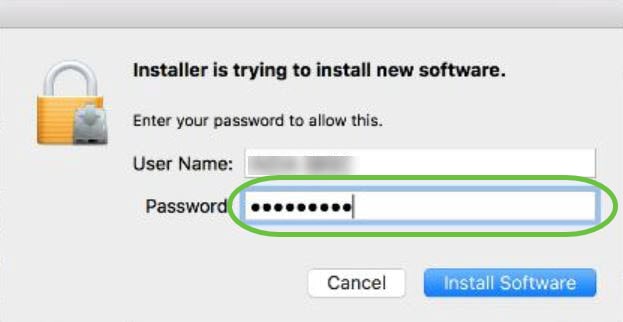
Paso 12
Haga clic en Instale el software.
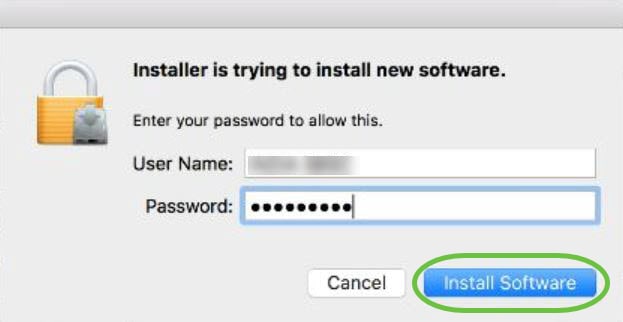
Paso 13
Haga clic en Close (Cerrar).
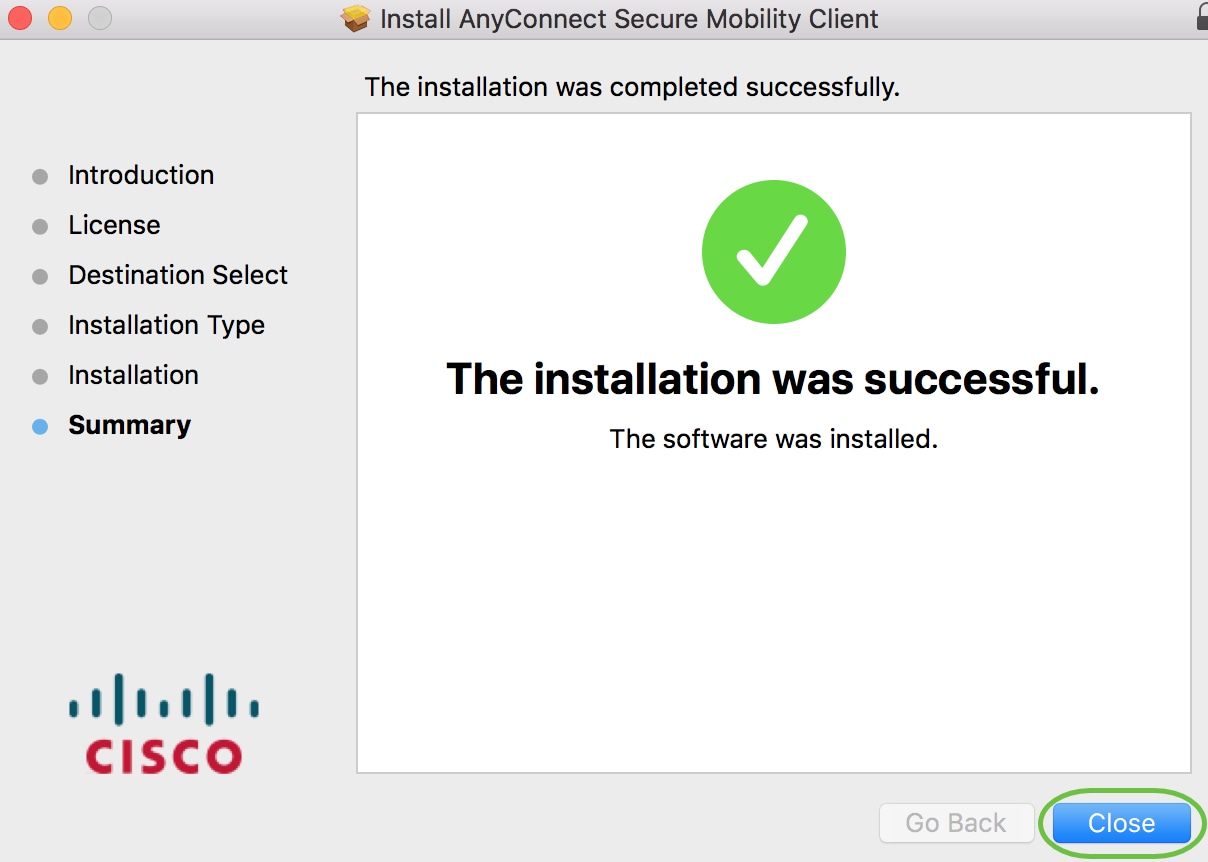
Ha instalado correctamente el software AnyConnect Secure Mobility Client en su computadora Mac.
Recursos adicionales
Aplicación AnyConnect
Para probar AnyConnect en dispositivos móviles, puede descargar la aplicación desde Google Play Store o Apple Store.
Vea un video relacionado con este artículo...
Historial de revisiones
| Revisión | Fecha de publicación | Comentarios |
|---|---|---|
2.0 |
28-Mar-2022 |
Título y contenido actualizados |
1.0 |
02-Aug-2019 |
Versión inicial |
 Comentarios
Comentarios